- Katılım
- 5 yıl 8 ay 21 gün
- Mesajlar
- 180
- Discord
- BatuLR#2711
Herkese Selam Fivemturk.com Ailesi Bugün Bugünki Konumun İçeriği Bir ADD-ON Veya Replace Aracın Üzerindeki Yazıdır Logodur vs. Nasıl Değiştirilir. Gayet Kolay Bir Sistem İle Bunu Yapabilirsiniz Photoshop Üzerinde Ne Kadar İyi Uygulamalı İşler Yapabilirsiniz Size Kalmış İyi Forumlar 
Bilgisayarınızda Kurulu Olması Gereken Uygulamalar
1-)Photoshop PCS6
2-)OpenIV
İŞLEMLER
1. İŞLEM
2. İŞLEM
1-)OpenIV Açıyoruz
2-)FİLE Diyip Open Folder Seçiyoruz

3-)RAR'dan Çıkardığımız Dosyayı Seçiyoruz

3-)Sağ Üst Bölmeden Edit Mod Aktif Ediyoruz

4-)ytd Dosyasına Girip İçerisinde Sol Taraftan Aracın değiştirmek İstediğiniz Bölümü Seçin Ve Sağ Tıklayıp PNG Şeklinde Export Edin

3. İŞLEM
1-)Export Ettiğiniz PNG Dosyasını Photoshop İle Açın

2-)PNG Dosyasının Üzerine PCS6'da İstediğiniz Düzenlemeleri Yapın Ben Böyle Bir Şey Yaptım 1-2 Dakikada Üstünden

3-)Dosyayı Yine YTD İçinden Exportladığımız Belgenin Adında Replace Ediyoruz

4-)İlk Export Ettiğimiz OpenIV Klasörüne Geliyoruz Ve Export Ettiğimiz Texture'a Sağ Tıklayıp Replace Diyoruz son Olarak İse PCS6'dan Yaptığımız Dosyayı Seçiyor Ve Replace Ediyoruz


5-) Sağ Alttan Save Ediyoruz Ve hi.yft Dosyasına Tıklayarak Aracımızın Olup Olmadığını Kontrol Ediyoruz

4. İŞLEM
1-)Dosyalara Save Dedikten Sonra Olmuş Oluyor OpenIV Kapatabilirsiniz Sonra Normal Replace-ADD-ON Araç Kurarmış Gibi Kurulum Sağlayabilirsiniz İyi Forumlar
YAPAMADIĞINIZ BİR İŞLEMDE BANA DİSCORD ÜZERİNDEN ULAŞABİLİRSİNİZ DC ADRESİM İMZAMDA YER ALIYOR
Bilgisayarınızda Kurulu Olması Gereken Uygulamalar
1-)Photoshop PCS6
2-)OpenIV
İŞLEMLER
1. İŞLEM
Linkleri,görmek için
Giriş yap veya üye ol.
Açıp İstediğiniz Replace Veya ADD-ON Bir Araç Seçiyorsunuz Ben Örnek Olarak Bu
Linkleri,görmek için
Giriş yap veya üye ol.
Seçtim İndirip Dosyayı RAR'dan Çıkartıyoruz2. İŞLEM
1-)OpenIV Açıyoruz
2-)FİLE Diyip Open Folder Seçiyoruz
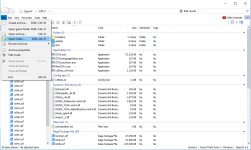
3-)RAR'dan Çıkardığımız Dosyayı Seçiyoruz
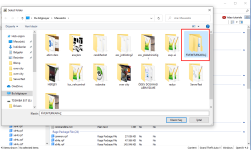
3-)Sağ Üst Bölmeden Edit Mod Aktif Ediyoruz
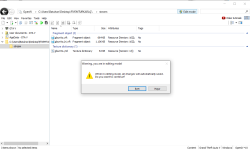
4-)ytd Dosyasına Girip İçerisinde Sol Taraftan Aracın değiştirmek İstediğiniz Bölümü Seçin Ve Sağ Tıklayıp PNG Şeklinde Export Edin
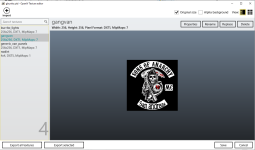
3. İŞLEM
1-)Export Ettiğiniz PNG Dosyasını Photoshop İle Açın
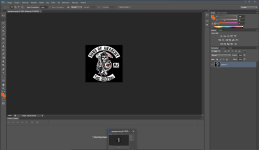
2-)PNG Dosyasının Üzerine PCS6'da İstediğiniz Düzenlemeleri Yapın Ben Böyle Bir Şey Yaptım 1-2 Dakikada Üstünden
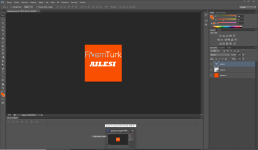
3-)Dosyayı Yine YTD İçinden Exportladığımız Belgenin Adında Replace Ediyoruz
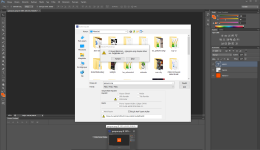
4-)İlk Export Ettiğimiz OpenIV Klasörüne Geliyoruz Ve Export Ettiğimiz Texture'a Sağ Tıklayıp Replace Diyoruz son Olarak İse PCS6'dan Yaptığımız Dosyayı Seçiyor Ve Replace Ediyoruz
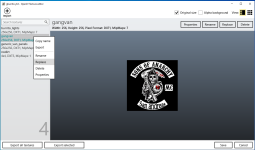
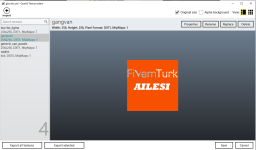
5-) Sağ Alttan Save Ediyoruz Ve hi.yft Dosyasına Tıklayarak Aracımızın Olup Olmadığını Kontrol Ediyoruz

4. İŞLEM
1-)Dosyalara Save Dedikten Sonra Olmuş Oluyor OpenIV Kapatabilirsiniz Sonra Normal Replace-ADD-ON Araç Kurarmış Gibi Kurulum Sağlayabilirsiniz İyi Forumlar
YAPAMADIĞINIZ BİR İŞLEMDE BANA DİSCORD ÜZERİNDEN ULAŞABİLİRSİNİZ DC ADRESİM İMZAMDA YER ALIYOR





